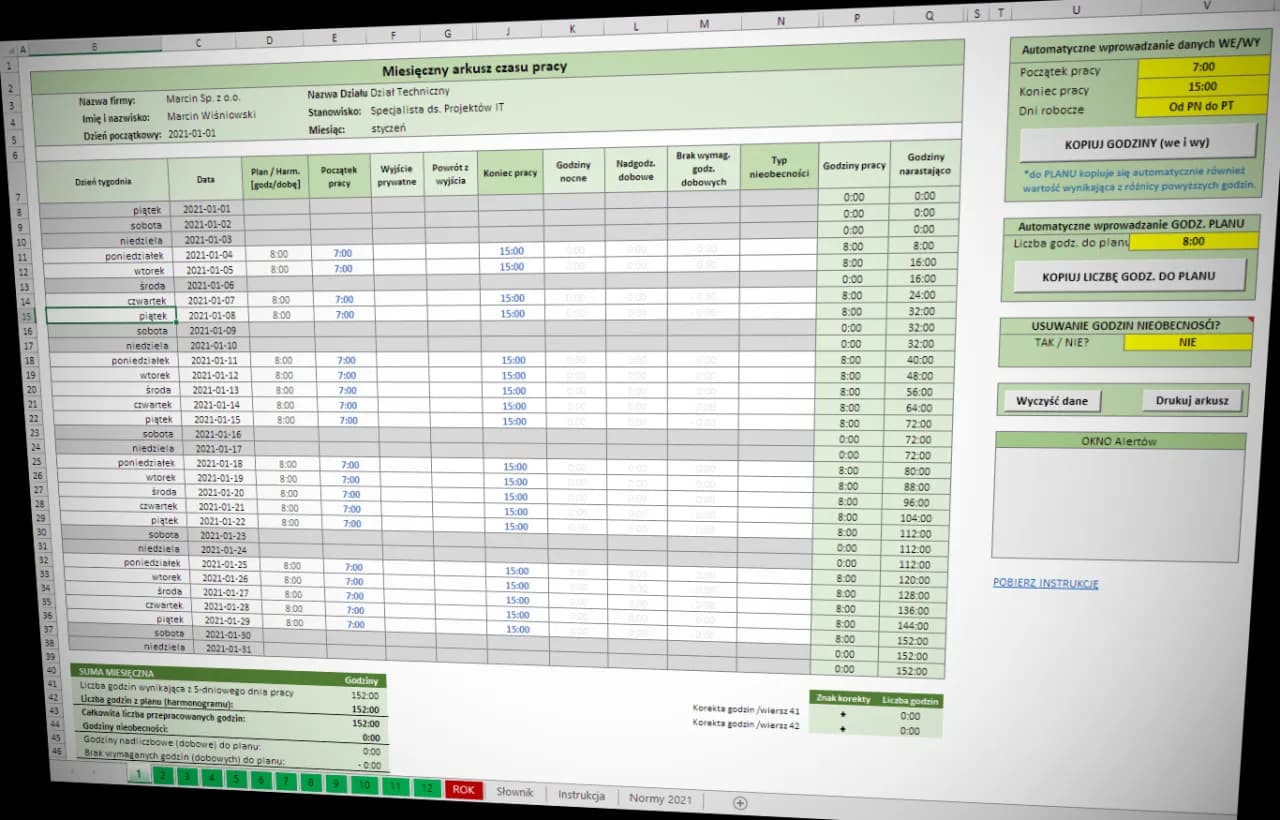Excel to potężne narzędzie do analizy danych. Pozwala na wykonywanie obliczeń, zarządzanie informacjami i tworzenie wizualizacji. Podstawowe funkcje jak SUMA czy ŚREDNIA ułatwiają codzienną pracę. Excel umożliwia też sortowanie, filtrowanie i formatowanie danych. Dzięki wykresом i formatowaniu warunkowemu, dane stają się bardziej czytelne. Znajomość skrótów klawiszowych i przydatnych trików znacznie przyspiesza pracę.
Najważniejsze informacje:- Excel oferuje wiele funkcji do obliczeń i analizy danych
- Możliwość sortowania, filtrowania i formatowania ułatwia zarządzanie informacjami
- Wykresy i formatowanie warunkowe pomagają w wizualizacji danych
- Skróty klawiszowe i przydatne triki zwiększają efektywność pracy
- Regularne ćwiczenie pozwala opanować zaawansowane funkcje Excela
Interfejs Excela - poznaj podstawowe elementy
Excel to potężne narzędzie, które na pierwszy rzut oka może wydawać się skomplikowane. Wstążka na górze ekranu zawiera wszystkie niezbędne funkcje i narzędzia, pogrupowane w logiczne kategorie. Arkusz, czyli główna przestrzeń robocza, składa się z siatki komórek, gdzie wprowadzasz i analizujesz dane.
Nawigacja po Excelu jest intuicyjna dzięki oznaczeniom kolumn literami i wierszy cyframi. Pasek formuł nad arkuszem pokazuje zawartość aktualnie zaznaczonej komórki, umożliwiając szybką edycję. Zakładki na dole pozwalają na łatwe przełączanie między różnymi arkuszami w ramach jednego pliku.
Pierwsze kroki w tworzeniu arkusza kalkulacyjnego
Jak nauczyć się Excela? Zacznij od utworzenia nowego arkusza, klikając "Nowy" w menu Plik. Wybierz pusty arkusz lub skorzystaj z gotowych szablonów, które ułatwią start.
Pamiętaj o regularnym zapisywaniu swojej pracy. Użyj skrótu Ctrl+S lub kliknij ikonę dyskietki w lewym górnym rogu, aby uchronić się przed utratą danych.
- Wstążka z narzędziami
- Arkusz roboczy
- Pasek formuł
- Nagłówki kolumn i wierszy
- Zakładki arkuszy
Czytaj więcej: Jak szybko obliczyć cenę za kg w excelu - proste kroki i wskazówki
Podstawowe operacje na komórkach
Podstawy Excela dla początkujących to przede wszystkim umiejętność wprowadzania danych. Kliknij wybraną komórkę i zacznij pisać - to takie proste! Do edycji istniejących danych użyj klawisza F2 lub kliknij dwukrotnie na komórkę.
Aby skopiować lub przenieść dane, użyj funkcji "przeciągnij i upuść" lub standardowych skrótów Ctrl+C i Ctrl+V. Excel krok po kroku staje się łatwiejszy, gdy opanujesz te podstawowe operacje.
| Operacja | Skrót | Zastosowanie | Przykład |
| Kopiowanie | Ctrl+C | Duplikowanie danych | Powielenie listy produktów |
| Wklejanie | Ctrl+V | Przenoszenie danych | Przeniesienie sum do nowego arkusza |
| Wycinanie | Ctrl+X | Przenoszenie z usunięciem źródła | Reorganizacja kolumn |
| Cofanie | Ctrl+Z | Anulowanie ostatniej akcji | Przywrócenie przypadkowo usuniętych danych |
Formatowanie danych w arkuszu
Excel dla początkujących wymaga zrozumienia podstaw formatowania. Użyj zakładki "Narzędzia główne" do zmiany czcionek, kolorów i obramowań komórek.
Style komórek to szybki sposób na profesjonalne formatowanie. Wybierz predefiniowane style lub stwórz własne, aby zachować spójność w całym arkuszu.
Organizacja danych w kolumnach i wierszach
Efektywne zarządzanie strukturą arkusza jest kluczowe w nauce Excela od podstaw. Grupuj powiązane dane w kolumnach, używając nagłówków do opisywania zawartości. Wiersze zazwyczaj reprezentują pojedyncze rekordy lub wpisy.
Aby zmienić szerokość kolumny lub wysokość wiersza, najedź kursorem na granicę nagłówka i przeciągnij. Możesz też użyć opcji "Autodopasowanie", aby Excel sam dostosował wymiary do zawartości.
Najważniejsze formuły dla początkujących
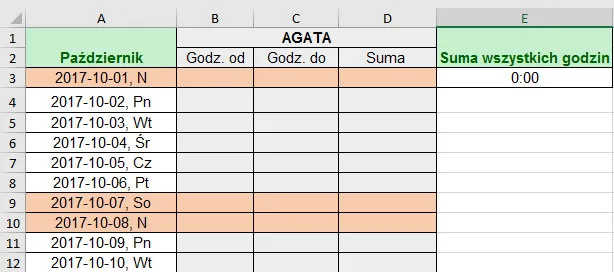
Formuły są sercem Excela. Zaczynają się od znaku "=" i mogą wykonywać różne operacje na danych. Podstawowe formuły matematyczne to dobry start.
Pamiętaj, że Excel używa angielskich nazw funkcji, więc "SUM" zamiast "SUMA", "AVERAGE" zamiast "ŚREDNIA".
- =SUM(A1:A10) - sumuje wartości z zakresu komórek A1 do A10
- =AVERAGE(B1:B20) - oblicza średnią z komórek B1 do B20
- =MAX(C1:C100) - znajduje największą wartość w zakresie C1 do C100
- =MIN(D1:D50) - zwraca najmniejszą wartość z D1 do D50
- =COUNT(E1:E30) - liczy komórki zawierające liczby w zakresie E1 do E30
- =IF(F1>100,"Wysoki","Niski") - sprawdza warunek i zwraca "Wysoki" jeśli F1 > 100, w przeciwnym razie "Niski"
Jak używać autosumowania i prostych funkcji matematycznych
Autosumowanie to najszybszy sposób na dodanie serii liczb w Excelu. Znajdź przycisk Σ na wstążce lub użyj skrótu Alt+=. Excel automatycznie wykryje zakres do sumowania.
Dla innych operacji matematycznych, takich jak odejmowanie czy mnożenie, wpisz znak działania między odwołaniami do komórek. Na przykład, =A1-B1 odejmie wartość z B1 od A1.
Funkcje takie jak AVERAGE, MAX, czy MIN działają podobnie do SUM. Wybierz zakres komórek i Excel obliczy wynik. To podstawa obsługi Excela - poradnik dla początkujących często zaczyna się właśnie od tych funkcji.
Sortowanie i filtrowanie danych
Uporządkowanie informacji to klucz do efektywnej analizy w Excelu. Sortowanie pozwala ułożyć dane rosnąco lub malejąco według wybranej kolumny. Kliknij nagłówek kolumny i wybierz opcję sortowania z menu kontekstowego.
Filtrowanie umożliwia wyświetlenie tylko tych wierszy, które spełniają określone kryteria. Użyj przycisku filtra w nagłówku kolumny, aby wybrać wartości, które chcesz zobaczyć. To niezwykle przydatne przy pracy z dużymi zbiorami danych.
- Użyj skrótu Ctrl+Shift+L, aby włączyć filtry dla wszystkich kolumn jednocześnie.
- Zastosuj formatowanie warunkowe, aby wizualnie wyróżnić ważne dane.
- Skorzystaj z funkcji "Szybka analiza" (Ctrl+Q) po zaznaczeniu danych, aby błyskawicznie utworzyć wykresy lub tabele przestawne.
Automatyczne wypełnianie komórek
Funkcja autowypełniania to prawdziwy sprzymierzeniec w nauce Excela od podstaw. Zaznacz komórkę i przeciągnij mały kwadracik w prawym dolnym rogu, aby powielić wzór lub serię danych.
Excel inteligentnie rozpoznaje wzorce. Wpisz "Styczeń" i "Luty" w dwóch kolejnych komórkach, zaznacz je i przeciągnij - Excel automatycznie uzupełni pozostałe miesiące.
Tworzenie pierwszego wykresu
Wizualizacja danych to potężne narzędzie w Excelu. Aby stworzyć wykres, zaznacz dane i przejdź do zakładki "Wstawianie". Wybierz typ wykresu odpowiadający Twoim danym.
Kolumnowy sprawdzi się przy porównywaniu wartości, liniowy pokaże trendy w czasie. Wybierz mądrze, aby Twoje dane przemówiły.
Po utworzeniu wykresu pojawią się nowe zakładki do jego edycji. Możesz zmienić układ, style i dodać elementy takie jak tytuły czy legendy.
Pamiętaj, że dobry wykres powinien być czytelny na pierwszy rzut oka. Unikaj przeładowania informacjami - czasem mniej znaczy więcej.
Dostosowywanie wyglądu wykresu
Personalizacja wykresu to kluczowy element nauki Excela od podstaw. Kliknij dwukrotnie na element wykresu, aby otworzyć okno formatowania. Możesz zmienić kolory, czcionki czy style linii.
Eksperymentuj z różnymi opcjami, ale pamiętaj o spójności. Wybierz paletę kolorów, która pasuje do Twojej marki lub tematu prezentacji. Czytelność powinna być zawsze na pierwszym miejscu.
Skróty klawiszowe przyspieszające pracę
Opanowanie skrótów klawiszowych to sekret efektywnej pracy w Excelu. Pozwalają one zaoszczędzić cenny czas i zwiększyć produktywność. Oto lista najważniejszych skrótów, które warto znać:
| Skrót | Funkcja | Zastosowanie |
| Ctrl + C | Kopiowanie | Szybkie duplikowanie danych |
| Ctrl + V | Wklejanie | Przenoszenie skopiowanych danych |
| Ctrl + Z | Cofanie | Anulowanie ostatniej akcji |
| Ctrl + Y | Ponawianie | Przywracanie cofniętej akcji |
| Ctrl + S | Zapisywanie | Zabezpieczanie postępu pracy |
| F2 | Edycja komórki | Szybka modyfikacja zawartości |
| Ctrl + 1 | Formatowanie komórek | Otwieranie okna formatowania |
| Alt + = | Autosumowanie | Błyskawiczne sumowanie zakresu |
Zabezpieczanie arkusza przed przypadkowymi zmianami
Ochrona danych to istotny element pracy w Excelu. Aby zabezpieczyć arkusz, przejdź do zakładki "Recenzja" i wybierz "Chroń arkusz". Możesz ustawić hasło i określić, które działania są dozwolone.
Pamiętaj, że ochrona arkusza nie szyfruje danych. Służy ona głównie do zapobiegania przypadkowym zmianom, nie jest to zabezpieczenie przed celowym włamaniem.
Drukowanie arkusza
Przed wydrukiem warto skorzystać z podglądu wydruku (Ctrl+F2). Pozwoli to uniknąć niepotrzebnego marnowania papieru. Dostosuj marginesy, orientację strony i skalę, aby arkusz wyglądał profesjonalnie na papierze.
Jeśli chcesz wydrukować tylko część arkusza, zaznacz odpowiedni obszar i w ustawieniach wydruku wybierz opcję "Drukuj zaznaczenie". Możesz też zdefiniować obszar wydruku, który będzie używany za każdym razem, gdy zechcesz wydrukować arkusz.
Pamiętaj o nagłówkach i stopkach - możesz tam umieścić numer strony, datę lub nazwę pliku. To szczególnie przydatne przy drukach wielostronicowych dokumentów.
Klucz do sukcesu: Efektywna praca w Excelu
Excel to potężne narzędzie, które może znacząco zwiększyć Twoją produktywność i efektywność w pracy z danymi. Poznanie podstawowych funkcji, takich jak formatowanie komórek, sortowanie i filtrowanie danych oraz tworzenie wykresów, stanowi solidną podstawę do dalszego rozwoju umiejętności.
Pamiętaj, że nauka Excela od podstaw to proces, który wymaga praktyki. Rozpocznij od prostych operacji, stopniowo wprowadzając bardziej zaawansowane funkcje i formuły. Korzystanie ze skrótów klawiszowych i funkcji autouzupełniania znacznie przyspieszy Twoją pracę, pozwalając skupić się na analizie danych, a nie na żmudnym ich wprowadzaniu.
Wizualizacja danych poprzez wykresy i formatowanie warunkowe to klucz do efektywnej prezentacji informacji. Pamiętaj, że Excel dla początkujących może wydawać się przytłaczający, ale z czasem stanie się nieocenionym sprzymierzeńcem w codziennej pracy z arkuszami kalkulacyjnymi. Regularna praktyka i eksploracja nowych funkcji pozwolą Ci w pełni wykorzystać potencjał tego wszechstronnego narzędzia.